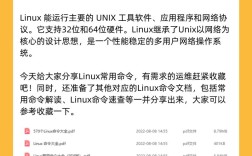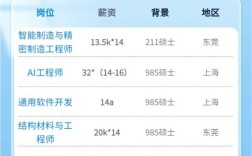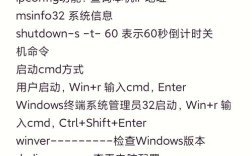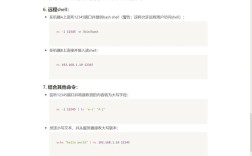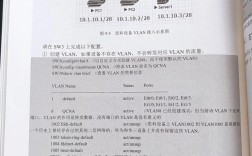华为AR路由器命令手册涵盖了设备配置、管理、监控及故障排查的核心命令,是网络管理员高效运维的重要工具,以下从基础配置、网络服务、安全策略、监控维护四个维度详细说明常用命令及其应用场景,并通过表格对比部分参数配置。
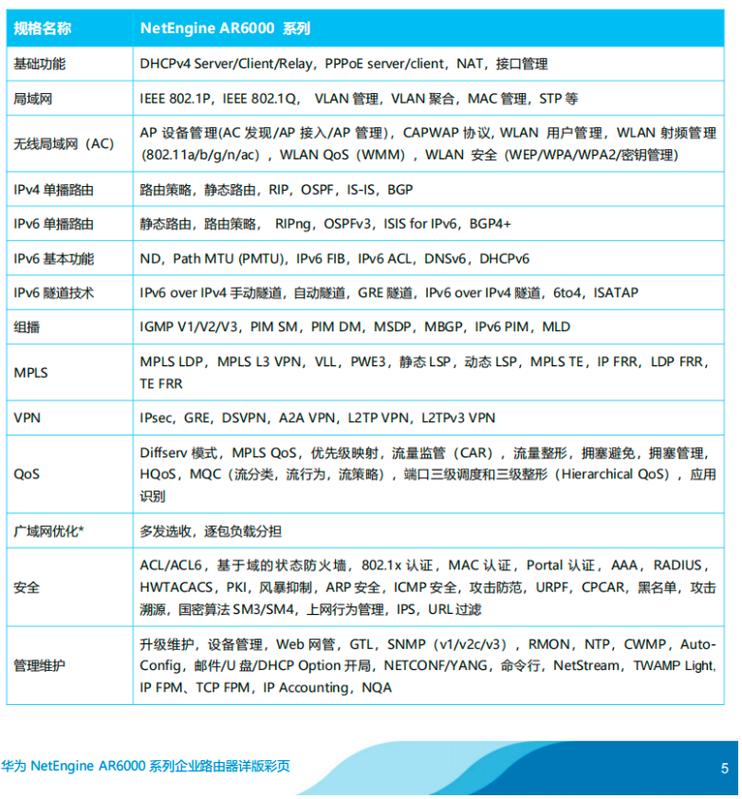
基础配置方面,首次登录路由器需通过Console口或Telnet/SSH进行初始化,进入系统视图使用system-view,配置设备名称命令为sysname Huawei,设置管理IP地址需进入接口视图,例如interface GigabitEthernet 0/0/1后执行ip address 192.168.1.1 24,用户认证配置包括创建本地用户local-user admin password cipher Admin@123、设置权限authorization-attribute level 15(最高级)及服务类型service-type telnet ssh,DHCP服务配置需在系统视图下进入接口,执行dhcp select interface开启接口DHCP服务,并可通过dhcp server excluded-ip-address 192.168.1.1 192.168.1.10排除静态IP地址。
网络服务配置中,静态路由添加使用ip route-static 0.0.0.0 0.0.0.0 192.168.1.254,其中目标地址0.0.0.0表示默认路由,下一跳地址为出口网关,动态路由协议如OSPF配置需先启用ospf 1,进入视图后宣告网段area 0下执行network 192.168.1.0 0.0.0.255,其中0.0.0.255为通配符掩码,表示匹配24位网段,NAT配置分为接口模式和地址池模式,例如在出口接口配置nat outbound 3000 address-group 1,其中3000为ACL编号,address-group 1需提前定义ip pool 1 192.168.2.2 192.168.2.100。
安全策略配置是防护网络攻击的关键,ACL基础配置通过acl 3000创建高级ACL,添加规则rule 5 permit ip source 192.168.1.0 0.0.0.255允许特定网段访问,防火墙策略需在安全域间配置,例如security-policy视图下rule name trust-to-untrust source-zone destination-zone action permit,并关联service-set http https限制服务端口,防DDoS攻击可通过dosenable开启防御功能,并设置阈值dos-packet threshold 10000。
监控维护命令用于实时查看设备状态,显示系统信息使用display version,查看接口流量执行display interface GigabitEthernet 0/0/1,重点关注Input和Output包计数及错误率,日志配置需开启info-center loghost 192.168.1.100并设置级别info-center source default channel 0 log level informational,日志将实时发送至指定服务器,故障排查时,可通过ping 192.168.1.254 -c 4 -s 1500测试网络连通性,tracert 8.8.8.8追踪路径节点,debugging ospf packet开启OSPF调试(调试后需undo debugging all关闭)。
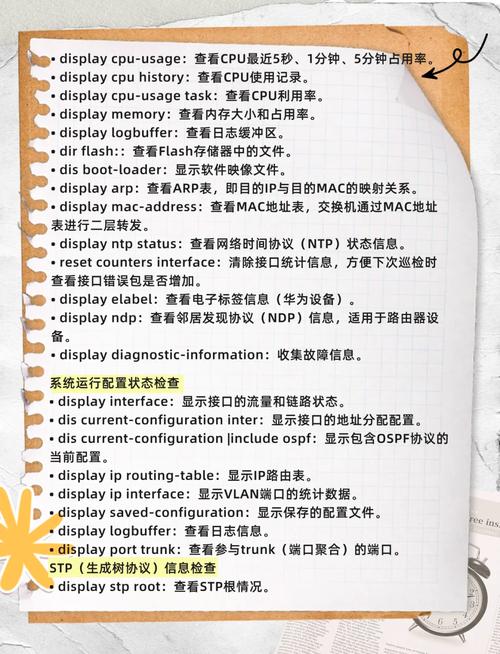
部分常用参数配置对比如下:
| 功能 | 命令示例 | 参数说明 |
|---|---|---|
| 静态路由 | ip route-static 10.1.1.0 255.255.255.0 10.1.2.1 |
目标网段、掩码、下一跳地址 |
| ACL规则 | rule 10 deny tcp source any destination-port eq 80 |
序号10、禁止TCP 80端口访问 |
| NAT地址池 | nat address-group 1 202.96.1.10 202.96.1.20 |
地址组1,起始IP202.96.1.10,结束IP202.96.1.20 |
相关问答FAQs
Q1: 如何配置华为AR路由器的SSH远程登录?
A1: 配置SSH需三步:1. 生成RSA密钥对rsa local-key-pair create;2. 创建用户并指定服务类型local-user user1 service-type ssh;3. 在VTY视图下设置认证方式user-interface vty 0 4,执行authentication-mode aaa和protocol inbound ssh,最后保存配置save。
Q2: 路由器CPU占用率过高时如何排查?
A2: 首先执行display cpu-usage查看占用率及进程列表,定位高负载进程;其次使用display logbuffer查看系统日志,分析是否因配置错误或攻击导致;最后检查接口流量display interface | include rate,若流量异常可限速car inbound cir 10000(限制入局速率10Mbps)。